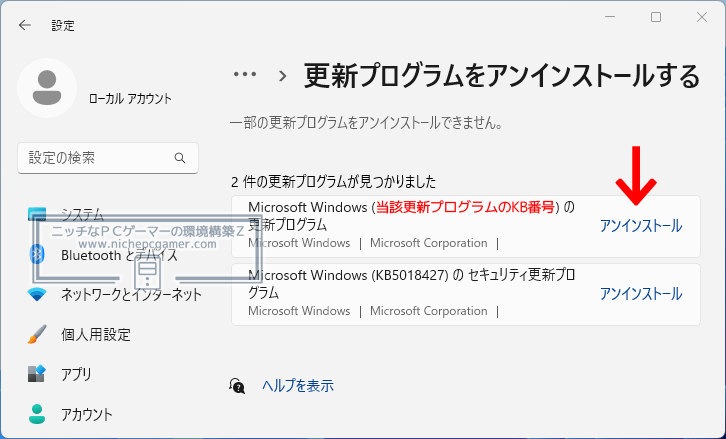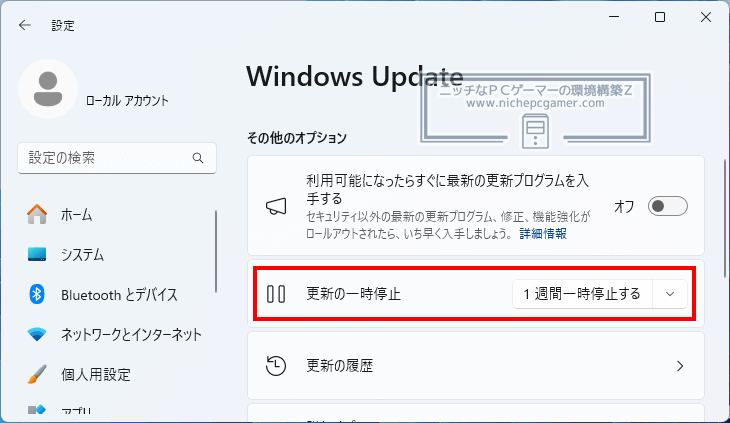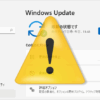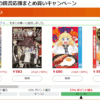IISが正常に動作しない不具合。KB5066835 / KB5065789に起因。Windows11 24H2 / 25H2にて [Update 3]

Windows11 24H2 / Windows11 25H2 / Windows Server 2025にて、インターネットインフォメーションサービス(以下、IIS)が正常に動作しなくなる不具合が発生しています。
| 更新履歴 [記事初公開日: 2025/10/16] ① 記事の中ほどに『修正情報1』の項目を加筆。 [2025/10/17] ② Microsoftが本不具合を既知の不具合として認めました。それに伴い、『不具合概要』『修正情報』の内容を改訂。また、Windows Server 2025でも発生することが判明しました [2025/10/18] ③ 記事の中ほどに『修正情報2』を加筆。2025年10月29日のプレビューリリースKB5067036にて修正された旨を加筆。 [2025/10/29] [New] |
不具合概要 [2025/10/18]
Windows11 24H2、Windows11 25H2、Windows Server 2025環境において、IISのlocalhost (http://localhost/)でホストされているアプリケーションにアクセスしようとすると、『ERR_CONNECTION_RESET』といったエラーが発生し、正常に動作しない不具合が発生しています。
この不具合は、以下の更新プログラムをインストールした環境にて発生が確認されています。
▼この不具合が発生するOSおよび不具合を内包する更新プログラム
- Windows11 24H2 / 25H2
KB5066835 (2025年10月15日公開 セキュリティ更新プログラム)
KB5065789 (2025年9月30日公開 プレビューリリース) - Windows Server 2025
KB5066835 (2025年10月15日公開 セキュリティ更新プログラム)
Update 2: 修正情報1 [2025/10/18]
Microsoftは、本不具合が発生しているユーザーに対して、以下の手順を行うことを案内しています。
- 手動でWindows Updateを実行(『更新プログラムのチェック』)してください
- 更新プログラムがあればインストールしてPCを再起動してください。更新プログラムがなくてもPCを再起動してください。
この手順を行うだけで不具合が解決する場合があるとのことです。
(※備考: この不具合が発生した多くのユーザーから、Windows Updateを行い、再起動すると不具合が解決したとの報告が出ています)
企業・組織の場合、この不具合が発生したPCに対して、以下の特別なグループポリシーをインストールして設定することで本不具合を解決できます。
- Windows11 25H2 / Windows11 24H2 / Windows Server 2025
Windows 11 24H2, Windows 11 25H2 and Windows Server 2025 KB5066835 251015_22001 Known Issue Rollback.msi
グループポリシーの設定・展開方法は『How to use Group Policy to deploy a Known Issue Rollback』のページをご覧ください。(※英語ページです。日本語ページもありますが、機械翻訳です)
現在、Microsoftは、今後のWindows Updateで解決できるよう取り組んでいるとのことです。
Update 3: 修正情報2 [2025/10/29] [New]
この不具合は2025年10月29日にWindows Updateに配信されたプレビューリリースKB5067036にて修正されました。KB5067036(以降)をインストールすることで、本不具合は発生しなくなります。
(旧)対処方法・回避策
| 注意: 以下の対処方法は古い内容です。まずは上記の修正情報の対処方法を行ってください。もし、それでも解決しなかった場合にのみ、以下の方法をお試しください。 |
この不具合の対処方法は2つ報告されています。
1つはWindows11の上書きインストールです。Windows11のインストールメディアからWindows11を上書きインストール(設定を引き継ぐ)を行うことでこの不具合が発生しなくなったと報告されています。(KB5066835 / KB5065789がインストールされた状態でも発生しない)
もう1つの(一時的な)対処方法は更新プログラムのアンインストールです。上記更新プログラムをすべてアンインストールすることで、本不具合が発生しなくなった・直ったとの報告が出ています。(なお、KB5065789はプレビューリリースのため、環境によってはインストールされていない場合があります)
どの対処方法を行うかの判断はお任せいたします。
2つ目の対処方法、更新プログラムのアンインストール手順は以下。
▼更新プログラムのアンインストール方法 1.) 2.) 3.) |
なお、KB5066835はセキュリティアップデートのため、アンインストールすると脆弱性が未修正のままになることには注意が必要です。
もし、更新プログラムのアンインストールに失敗する場合、『コントロールパネル』(右上の表示方法を『小さいアイコン』または『大きいアイコン』) → 『プログラムと機能』 → 『Widowsの機能の有効化または無効化』から『Windows サンドボックス』を無効(チェックを外す)にすると、アンインストールが成功するようになったとの報告が出ています。